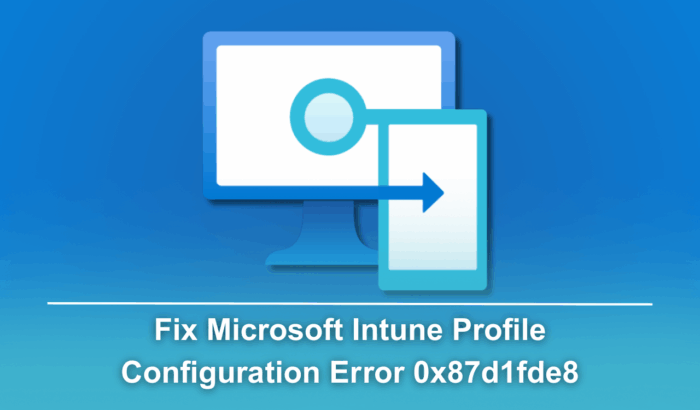Comment exécuter des fichiers APK Android sur Windows 10


De nombreux utilisateurs préfèrent travailler sur PC plutôt que sur smartphone et souhaitent pouvoir exécuter leurs applications Android et fichiers APK sur un ordinateur portable ou de bureau. Heureusement, il existe plusieurs méthodes pour ouvrir et exécuter des fichiers APK sous Windows 10. Cet article explique trois approches fiables, leurs avantages, leurs limites et des conseils pratiques pour éviter les problèmes courants.
Qu’est-ce qu’un fichier APK ?
Un fichier APK (Android Package Kit) est le format d’archive utilisé pour distribuer et installer des applications Android. En une ligne : c’est l’installateur d’une application Android, équivalent à un fichier .exe sous Windows.
Note importante : télécharger des APK depuis des sources non vérifiées expose votre machine aux malwares. Préférez les sources officielles (Google Play via émulateur ou APK signés de fournisseurs reconnus) ou vérifiez la signature et le hash du fichier.
Méthode 1 — Android SDK et AVD (Android Virtual Device)
Cette méthode s’adresse aux développeurs et aux utilisateurs avancés qui veulent un environnement Android natif et personnalisable sur Windows. Elle nécessite Java et les outils en ligne de commande du SDK Android (Command Line Tools).
Avantages : environnement contrôlé, accès aux outils ADB, possibilités de configuration matérielle et version Android. Inconvénients : configuration initiale plus longue et consommation mémoire/CPU élevée.
Étapes principales :
- Installez Java (JRE/JDK) si ce n’est pas déjà fait.
- Téléchargez les Command-line tools (CLT) depuis la page Android Studio (pas besoin d’installer l’IDE complet).
- Extrayez le CLT dans un dossier, par exemple
C:\Androidsur votre disque. - Ajoutez les chemins d’outils au PATH système. Par exemple :
C:\Android\sdk\tools;C:\Android\sdk\platform-tools.
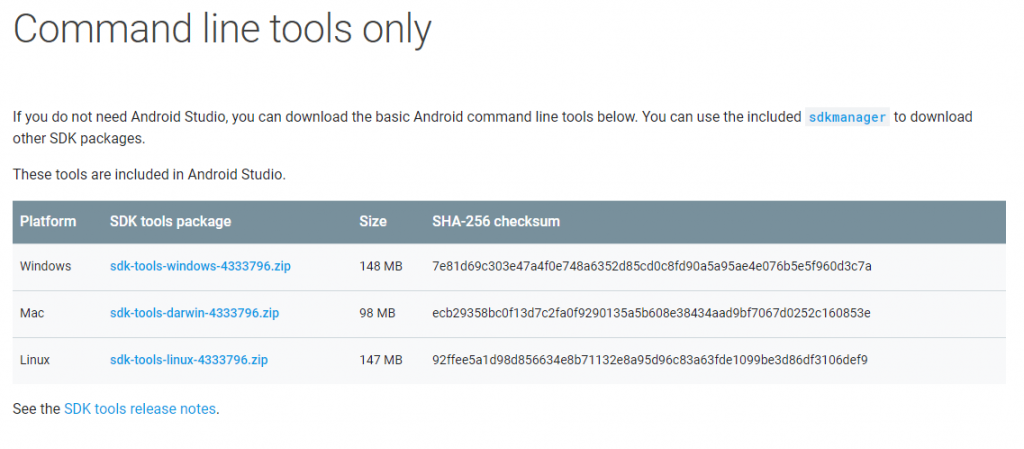
- Ouvrez un terminal et utilisez
sdkmanagerpour installer une image système et l’AVD :
sdkmanager "platform-tools" "platforms;android-30" "system-images;android-30;google_apis;x86"- Créez un AVD et lancez-le avec
avdmanagerou viaemulator. - Installez votre APK avec ADB :
adb install chemin/vers/votre-app.apkConseils et limitations :
- Les performances graphiques peuvent être limitées sans accélération matérielle (VT-x/AMD-V). Activez la virtualisation dans le BIOS si possible.
- Les jeux 3D lourds peuvent ne pas fonctionner correctement selon les drivers GPU et la configuration.
- Utilisez des images x86 pour de meilleures performances sur PC.
Méthode 2 — ARC Welder (extension Chrome)
ARC Welder est une extension Chrome qui permet de lancer des APK simples dans le navigateur Chrome. Elle fonctionne sur n’importe quel appareil équipé de Chrome, mais son développement est arrêté et elle comporte des limites.
Étapes :
- Installez ARC Welder depuis le Chrome Web Store.
- Téléchargez l’APK de l’application à tester.
- Ouvrez ARC Welder, pointez l’extension vers le dossier contenant l’APK et configurez l’affichage (portrait/paysage) et l’accès au presse-papier.
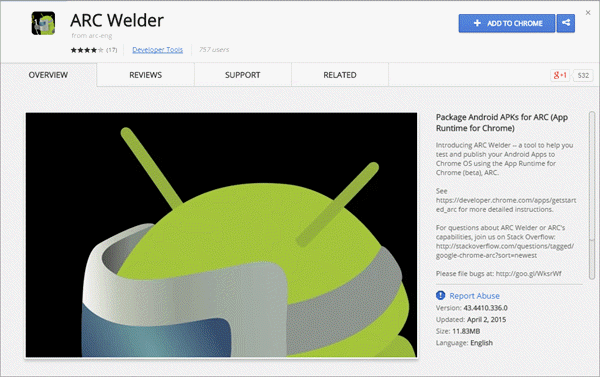
Points à connaître :
- ARC Welder n’offre pas d’accès au Google Play Services. Les apps qui en dépendent peuvent échouer.
- L’extension est surtout utile pour des applis simples ou des prototypes.
- ARC Welder peut être instable et n’est plus maintenu. Considérez-le comme une solution de dépannage plutôt que comme une solution à long terme.
Méthode 3 — Émulateurs Android dédiés (Bluestacks, Nox, LDPlayer, etc.)
Les émulateurs tiers sont la solution la plus populaire pour exécuter des applications Android sur Windows. Ils visent les joueurs et les utilisateurs souhaitant exécuter des apps courantes sans configuration complexe.
Avantages : installation rapide, interface conviviale, souvent optimisation pour les jeux. Inconvénients : logiciels propriétaires, parfois trop lourds, et peuvent contenir des éléments publicitaires.
Principaux émulateurs :
- Bluestacks — orienté jeux, interface simple.
- Nox Player — bon contrôle, utile pour les tests et les jeux.
- LDPlayer — axé performance et compatibilité.
- Android Studio Emulator — robuste pour le développement, cité dans la Méthode 1.
Conseils d’utilisation :
- Téléchargez l’émulateur depuis le site officiel.
- Allouez suffisamment de RAM/CPU dans les paramètres de l’émulateur.
- Installez l’APK soit par glisser-déposer, soit via un bouton d’installation fourni par l’émulateur.
Compatibilité et performances :
- Les émulateurs fournissent souvent une couche d’accélération graphique (OpenGL/DirectX). Mettez à jour vos pilotes graphiques.
- Certains émulateurs ajoutent un magasin d’applications intégré, mais l’installation directe d’APK est quasiment toujours disponible.
Comparaison rapide
| Critère | Android SDK (AVD) | ARC Welder | Émulateurs tiers |
|---|---|---|---|
| Facilité d’installation | Moyenne | Très facile | Très facile |
| Performances | Variables (bon si configuré) | Bass | Bon pour apps courantes |
| Accès Google Play | Oui (si image Google) | Non | Souvent oui |
| Usage recommandé | Développement | Test rapide | Jeux / usage quotidien |
Sécurité et confidentialité
Avant d’installer un APK :
- Vérifiez la provenance : préférez les fournisseurs officiels.
- Scannez l’APK avec un antivirus/outil en ligne (VirusTotal par exemple).
- Contrôlez les permissions demandées par l’app.
- Sauvegardez votre système et créez un point de restauration avant d’installer des outils système inconnus.
Notes RGPD / vie privée :
- Les applications peuvent collecter des données personnelles. Lisez la politique de confidentialité avant d’utiliser une app critique.
- Si vous testez des APK d’origine inconnue, limitez les autorisations et n’entrez pas d’identifiants sensibles.
Dépannage courant
Problème : l’AVD ne démarre pas ou reste bloqué
- Vérifiez que la virtualisation (Intel VT-x / AMD-V) est activée dans le BIOS.
- Installez les images système x86 et mettez à jour HAXM (Intel) ou utilisez Hypervisor Framework.
Problème : adb n’est pas reconnu
- Assurez-vous d’avoir ajouté
C:\Android\sdk\platform-toolsau PATH système. - Redémarrez l’invite de commandes ou la session pour appliquer les variables d’environnement.
Problème : l’application plante ou affiche des erreurs graphiques
- Testez une autre image système (une version Android différente).
- Activez l’accélération matérielle GPU dans les paramètres de l’émulateur.
Checklist avant d’installer un APK
Checklist pour un utilisateur
- Source de l’APK vérifiée
- Scan antivirus effectué
- Permissions attendues validées
- Point de restauration créé
Checklist pour un développeur
- Build signée en mode debug/release conforme
- Compatible avec l’API cible de l’AVD
- Tests de base effectués sur image x86
- ADB disponible pour installer et récupérer logs
Modèle mental et heuristiques rapides
- Si vous voulez un usage long terme et fluide, utilisez un émulateur dédié.
- Si vous développez ou déboguez, utilisez Android SDK + AVD pour l’accès aux outils.
- Si vous voulez juste tester une app simple, ARC Welder peut suffire mais n’est pas recommandé pour la production.
Quand ces méthodes échouent — contre-exemples
- Applications dépendantes de Google Play Services peuvent refuser de fonctionner dans ARC Welder.
- Jeux AAA très gourmands en GPU peuvent être injouables sur un AVD sans accélération matérielle.
- Certains APK contenant des protections anti-émulation peuvent détecter et bloquer l’exécution dans un émulateur.
Bonnes pratiques et alternative sécurisée
- Préférez installer via le Play Store intégré de l’émulateur quand c’est possible.
- Pour la sécurité maximale, testez des APK dans une machine virtuelle Windows isolée ou sur un PC de test.
Glossaire (une ligne par terme)
- APK : archive d’installation d’une application Android.
- ADB : Android Debug Bridge, outil pour communiquer avec un appareil Android.
- AVD : Android Virtual Device, simulateur d’appareil Android.
- ARC : App Runtime for Chrome, couche permettant d’exécuter des apps Android dans Chrome.
Résumé
- Trois approches principales : Android SDK/AVD (développement), ARC Welder (test rapide), émulateurs tiers (usage quotidien).
- Les émulateurs restent la solution la plus simple pour la plupart des utilisateurs.
- Protégez votre machine : vérifiez les APK, scannez-les et limitez les permissions.
J’espère que ce guide vous aidera à choisir la méthode adaptée pour exécuter des fichiers APK sous Windows 10. Testez d’abord avec une application non critique et adaptez la méthode à vos besoins.
Lectures complémentaires
- Snapseed Vs PicsArt – Which One to Choose?
- How To Remove Youtube Ads on Android? [No Root]
Matériaux similaires
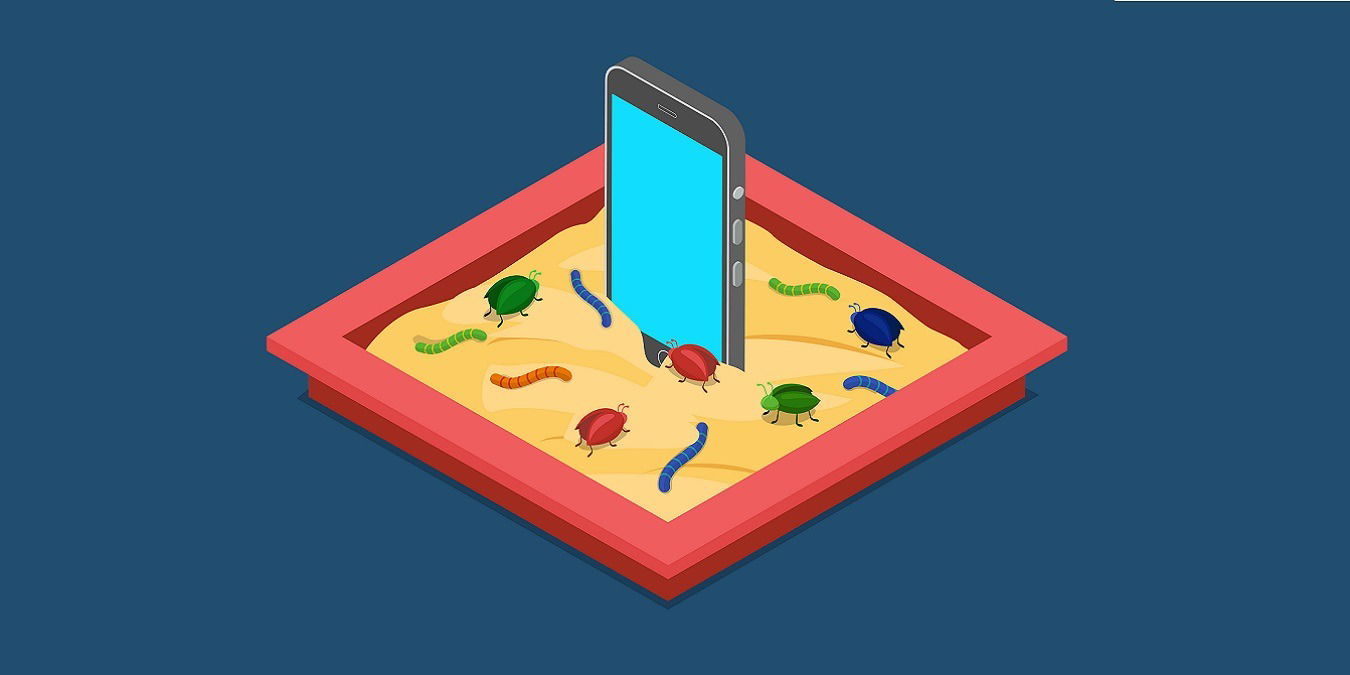
Scanner un APK pour virus — guide pratique
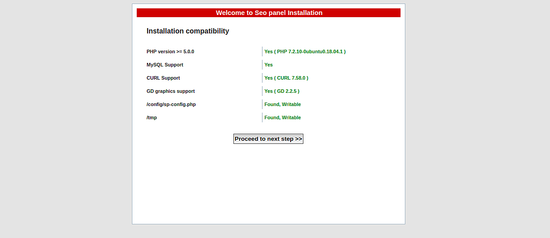
Installer Seo Panel sur Ubuntu 18.04

Comment savoir si votre téléphone est espionné

Obtenir des PokéCoins gratuits dans Pokémon Go

Écouter Apple Music sur PS4 — guide pratique